Η οθόνη δεν λειτουργεί σωστά
Μπορεί να υπάρχουν διάφοροι λόγοι για τους οποίους η οθόνη της συσκευής σας δεν λειτουργεί σωστά. Η οθόνη σας μπορεί να μην λειτουργεί σωστά εάν έχει υποστεί ζημιά από κάποιο χτύπημα. Η χρήση παλιάς έκδοσης λογισμικού μπορεί επίσης να είναι η αιτία του προβλήματος. Για περισσότερες πληροφορίες, ανατρέξτε στον παρακάτω οδηγό.
Προτού δοκιμάσετε τις παρακάτω προτάσεις, βεβαιωθείτε ότι το λογισμικό της συσκευής σας και οι σχετικές εφαρμογές έχουν ενημερωθεί στην πιο πρόσφατη έκδοση. Για να ενημερώσετε το λογισμικό της κινητής σας συσκευής, ακολουθήστε αυτά τα βήματα:
Βήμα 1. Μεταβείτε στις Ρυθμίσεις > Ενημέρωση λογισμικού.
Βήμα 2. Πατήστε Λήψη και εγκατάσταση.
Βήμα 3. Ακολουθήστε τις οδηγίες στην οθόνη.
Έλεγχος 1. Διατηρείτε τις εφαρμογές σας ενημερωμένες
Βεβαιωθείτε ότι η έκδοση λογισμικού των εφαρμογών που χρησιμοποιείτε είναι ενημερωμένη. Η χρήση παλιάς έκδοσης εφαρμογών ενδέχεται να προκαλέσει προβλήματα συμβατότητας με το λειτουργικό σύστημα. Στις περισσότερες περιπτώσεις, το πρόβλημα είναι προσωρινό, αλλά θα πρέπει πάντα διατηρείτε το λογισμικό σας ενημερωμένο σε περίπτωση που το πρόβλημα παραμένει.
Οδηγίες ενημέρωσης των εφαρμογών στο Play Store
Βήμα 1. Στο Play Store, επιλέξτε Λογαριασμός Google.
Βήμα 2. Πατήστε Διαχείρ. εφαρμογ. και συσκευής για να ελέγξετε εάν υπάρχουν διαθέσιμες ενημερώσεις για τις εφαρμογές σας.
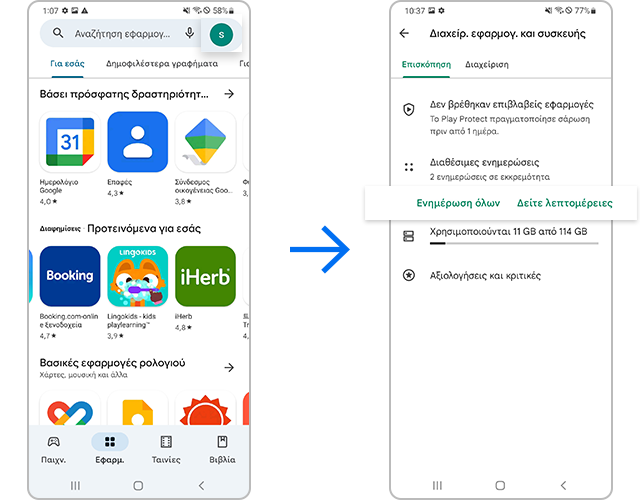
Έλεγχος 2. Δοκιμάστε να επανεκκινήσετε τη συσκευή σας
Ενδέχεται να αντιμετωπίσετε προβλήματα με την οθόνη λόγω προσωρινού σφάλματος του λογισμικού. Σε αυτήν την περίπτωση, το πρόβλημα μπορεί να επιλυθεί με μια απλή επανεκκίνηση του τηλεφώνου σας. Για καλύτερα αποτελέσματα, αφαιρέστε την κάρτα SIM και την κάρτα SD προτού επανεκκινήσετε τη συσκευή σας.
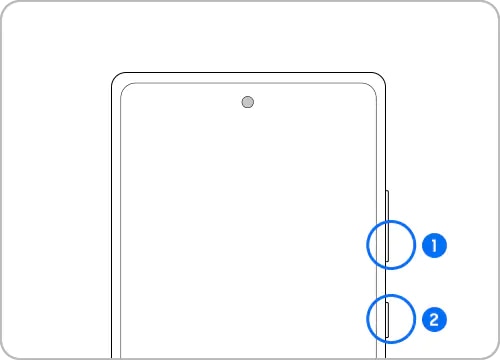
① Κουμπί μείωσης έντασης ήχου
② Πλαϊνό κουμπί
Σημείωση: Πατήστε παρατεταμένα το κουμπί μείωσης έντασης ήχου και το πλαϊνό κουμπί για να απενεργοποιήσετε τη συσκευή σας. Μετά την πλήρη απενεργοποίηση της συσκευής σας, μπορείτε να ενεργοποιήσετε τη συσκευή σας με την ίδια μέθοδο.
Έλεγχος 3. Ζημιά στην οθόνη λόγω χτυπήματος
Η οθόνη σας ενδέχεται να μην λειτουργεί σωστά εάν έχει υποστεί ζημιά λόγω χτυπήματος. Εάν συμβαίνει αυτό, σταματήστε να χρησιμοποιείτε τη συσκευή σας και φέρτε την στο πλησιέστερο κέντρο εξυπηρέτησης για επισκευή.

Χρήσιμες ρυθμίσεις οθόνης
Προσαρμογή μεγέθους και στυλ γραμματοσειράς
Μπορείτε να προσαρμόσετε το μέγεθος και το στυλ της γραμματοσειράς σας ανάλογα με τις προτιμήσεις ή τις ανάγκες σας. Ακολουθήστε τα παρακάτω βήματα για να αλλάξετε το μέγεθος και το στυλ της γραμματοσειράς σας.
Βήμα 1. Στις Ρυθμίσεις, περιηγηθείτε στην Οθόνη και, στη συνέχεια, πατήστε Μέγεθος γραμματοσειράς και στυλ.
Βήμα 2. Προσαρμόστε το επιθυμητό Στυλ γραμματοσειράς και Μέγεθος γραμματοσειράς .
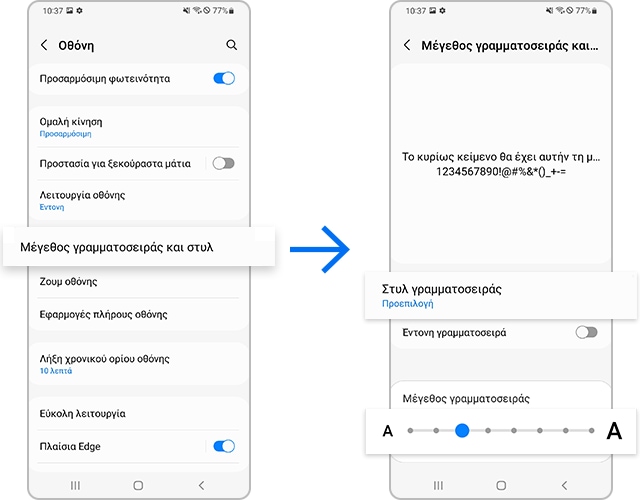
Προσαρμογή ζουμ οθόνης
Μπορείτε να προσαρμόσετε τις ρυθμίσεις για να κάνετε το περιεχόμενό σας να φαίνεται στην οθόνη σας μικρότερο ή μεγαλύτερο. Ανατρέξτε στον ακόλουθο οδηγό για να προσαρμόσετε το ζουμ της οθόνης σας.
Βήμα 1. Στις Ρυθμίσεις, περιηγηθείτε στην Οθόνη και, στη συνέχεια, πατήστε Ζουμ οθόνης.
Βήμα 2. Χρησιμοποιώντας τη ρύθμιση Ζουμ οθόνης (γραμμή συν/μείον) στο κάτω μέρος της οθόνης, προσαρμόστε το Ζουμ οθόνης.
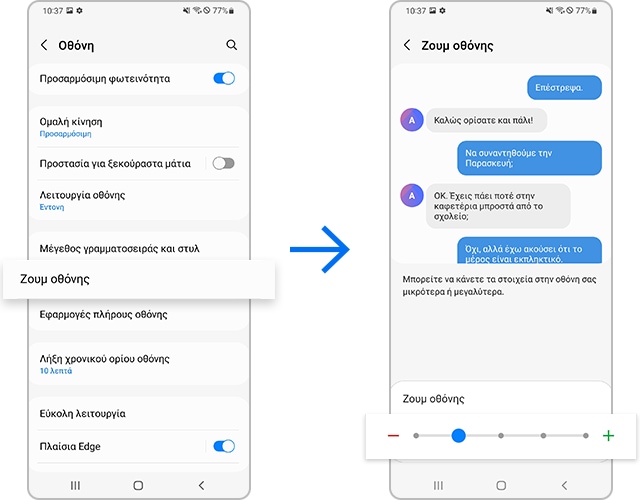
Προσαρμογή του λόγου διαστάσεων οθόνης ανάλογα με την εφαρμογή που χρησιμοποιείται
Κατά την παρακολούθηση ενός βίντεο, μπορεί να προτιμάται υψηλότερο λόγο διαστάσεων οθόνης. Ωστόσο, ένας μικρότερος λόγος διαστάσεων οθόνης που απαιτεί μικρότερο εύρος κίνησης, μπορεί να είναι πιο βολικός όταν στέλνετε μηνύματα ή χρησιμοποιείτε κάποια εφαρμογή messenger. Δοκιμάστε να προσαρμόσετε τον λόγο διαστάσεων οθόνης ανάλογα με την εφαρμογή που χρησιμοποιείτε.
Βήμα 1. Στις Ρυθμίσεις, περιηγηθείτε στην Οθόνη και, στη συνέχεια, πατήστε Εφαρμογές πλήρους οθόνης.
Βήμα 2. Πατήστε Εγκοπή κάμερας και, στη συνέχεια, επιλέξτε τις εφαρμογές για τις οποίες θα θέλατε να προσαρμόσετε τον λόγο διαστάσεων οθόνης.
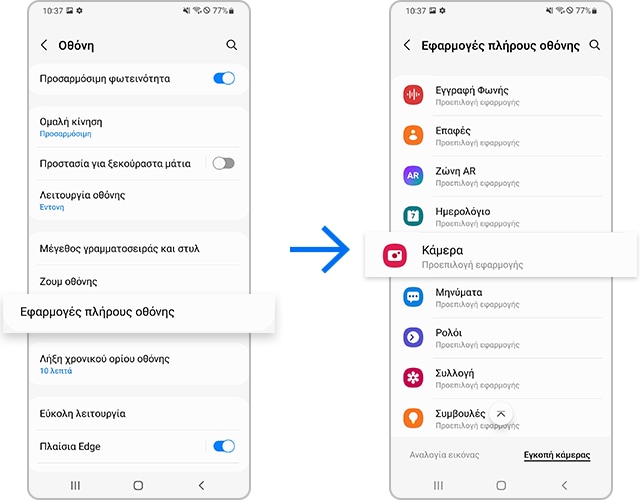
Απενεργοποίηση της ρύθμισης προστασίας για ξεκούραστα μάτια
Είναι το χρώμα της οθόνης σας πολύ θερμό; Δοκιμάστε να απενεργοποιήσετε τη ρύθμιση Προστασία για ξεκούραστα μάτια.
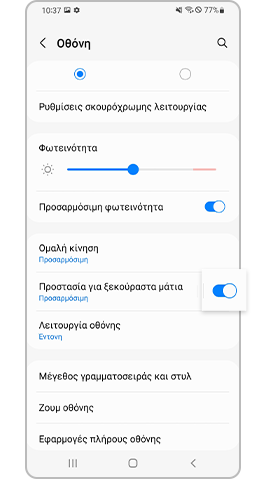
Σημείωση: Τα στιγμιότυπα της συσκευής και τα μενού ενδέχεται να διαφέρουν ανάλογα με το μοντέλο της συσκευής και την έκδοση του λογισμικού.
Ευχαριστούμε για την ανταπόκρισή σας
Παρακαλούμε απαντήστε σε όλες τις ερωτήσεις.
_JPG$)